Фейсбук - одна из самых популярных социальных сетей в мире, которую многие люди используют на ежедневной основе для общения, получения новостей и обмена фотографиями. Однако, как и любое другое приложение, Фейсбук может начать работать медленно и занимать слишком много места на вашем устройстве. Это может быть связано с накопившимся кэшем, который содержит временные данные и файлы приложения, которые могут быть удалены без потери важных данных.
Очистка кэша в Фейсбук на Android может помочь ускорить работу приложения, освободить место на устройстве и решить различные проблемы, связанные с его функционированием. В этой статье мы расскажем вам, как очистить кэш в Фейсбук на Android, чтобы вы могли наслаждаться своими взаимодействиями в социальной сети без задержек и проблем.
Процесс очистки кэша в Фейсбук на Android довольно простой и может быть выполнен всего за несколько шагов. Важно отметить, что после очистки кэша выйдет из приложения и потеряет доступ к сохраненным данным. Поэтому перед началом процедуры очистки рекомендуется сохранить важные сообщения, фотографии или другую информацию, которую вы хотите сохранить.
Шаги для очистки кэша в Фейсбук на Android

Вот несколько шагов, которые помогут вам очистить кэш в Фейсбук на устройствах Android:
- Откройте меню устройства и найдите раздел "Настройки".
- Прокрутите список настроек вниз и найдите раздел "Приложения" или "Приложения и уведомления". В разных версиях Android этот раздел может называться по-разному.
- В списке установленных приложений найдите и выберите "Фейсбук".
- На странице с информацией о приложении нажмите на кнопку "Хранилище" или "Хранилище и кэш".
- В открывшемся окне будут доступны различные опции для очистки данных приложения. Нажмите на кнопку "Очистить кэш".
- Подтвердите свои действия, нажав на кнопку "ОК" или "Да". Процесс очистки кэша может занять несколько секунд, в зависимости от объема данных.
- После завершения процесса очистки вы можете закрыть настройки и снова запустить Фейсбук. Вы заметите, что приложение работает быстрее и отзывчивее.
Обратите внимание, что очистка кэша не удалит ваши записи, сообщения или другие данные в Фейсбуке. Она лишь удалит временные файлы, которые могут замедлять работу приложения. Если вы столкнулись с проблемой, связанной с приложением, очистка кэша может быть первым шагом для ее решения.
Откройте настройки приложения
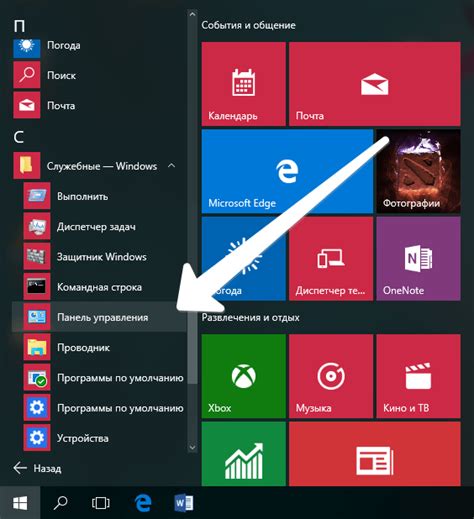
Чтобы очистить кэш в приложении Facebook для устройств Android, вам понадобится открыть настройки самого приложения. Эти настройки позволяют вам управлять различными параметрами и настроить приложение по вашему усмотрению.
Вот как открыть настройки приложения Facebook на Android:
- Откройте приложение Facebook на своем устройстве.
- В правом верхнем углу экрана найдите значок с тремя горизонтальными линиями и нажмите на него. Это откроет меню приложения.
- Прокрутите меню вниз и найдите раздел “Настройки и конфиденциальность”. Нажмите на этот раздел.
- В разделе “Настройки и конфиденциальность” прокрутите экран вниз и найдите пункт меню “Настройки”. Нажмите на него.
Теперь у вас открылись настройки приложения Facebook на вашем устройстве Android. Продолжайте чтение, чтобы узнать, как очистить кэш в приложении Facebook на Android.
Выберите "Приложения и уведомления"
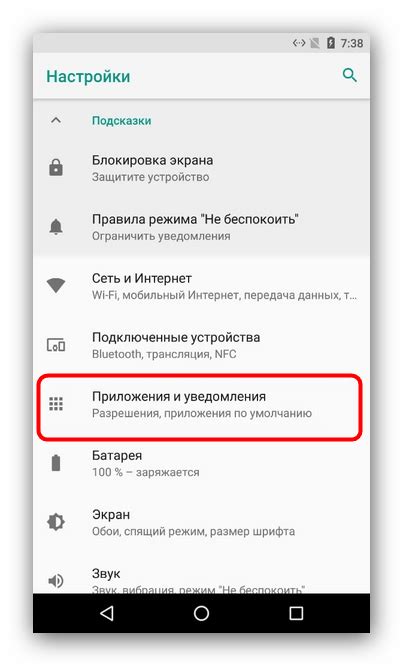
Чтобы очистить кэш Фейсбук на устройстве Android, первым шагом вам необходимо открыть настройки вашего телефона. Для этого проведите пальцем вниз от верхней части экрана и нажмите на значок "Настройки".
После того, как вы откроете настройки, прокрутите вниз и найдите раздел "Приложения и уведомления". Это может быть раздел сразу после "Соединения" или "Звук и уведомления".
Нажмите на "Приложения и уведомления", чтобы открыть его. Здесь вы увидите список всех приложений, установленных на вашем устройстве.
Найдите и выберите "Фейсбук"
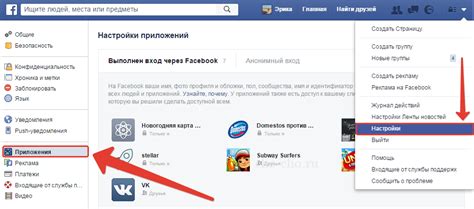
Чтобы очистить кэш в Фейсбук на Android, необходимо сначала открыть настройки вашего устройства. Для этого можно просто свайпнуть вниз по экрану и выбрать значок "Настройки".
Затем прокрутите список настроек вниз и найдите пункт "Приложения" или "Приложения и уведомления".
В пункте "Приложения" вы увидите список всех приложений, установленных на вашем устройстве. Прокрутите список вниз и найдите приложение "Фейсбук".
Выберите "Фейсбук", чтобы открыть подробные настройки приложения.
В открывшемся окне вы увидите различные параметры и настройки для приложения "Фейсбук". Прокрутите список вниз и найдите пункт "Очистить кэш".
Выберите "Очистить кэш", чтобы начать процесс очистки кэша в Фейсбук.
Обратите внимание, что при очистке кэша в Фейсбук, вы также удаляете временные файлы и данные, которые могут быть полезными при использовании приложения. Однако, очистка кэша помогает ускорить работу приложения и освободить место на устройстве.
Нажмите "Хранилище"
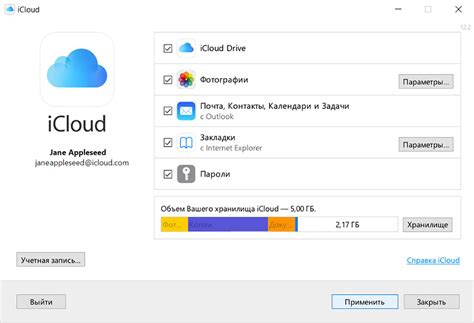
Для очистки кэша в Фейсбук на Android, первым делом нужно открыть приложение. На главной странице находите иконку с тремя горизонтальными полосками, расположенную в верхнем правом углу экрана, и нажмите на нее.
После этого откроется боковое меню. Пролистайте вниз и найдите раздел "Настройки и конфиденциальность". Нажмите на него, а затем выберите пункт "Настройки".
В открывшемся меню настройки прокрутите вниз и найдите раздел "Хранилище". Нажмите на этот пункт.
Выберите "Очистить кэш"
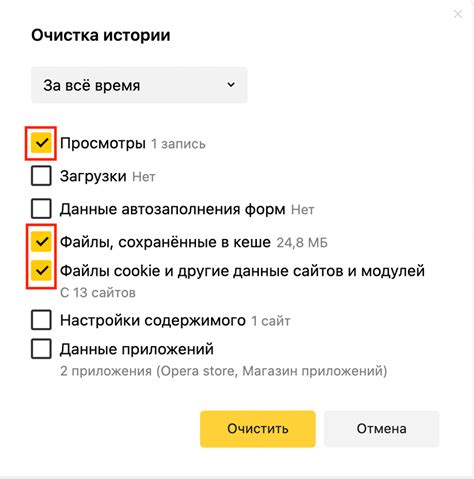
Чтобы очистить кэш в приложении Фейсбук на вашем устройстве Android, следуйте простым шагам:
1. Откройте приложение Фейсбук на вашем устройстве Android.
2. Найдите и нажмите на иконку меню в правом верхнем углу экрана. Это обычно три горизонтальные линии или три точки.
3. Прокрутите вниз по меню и найдите раздел "Настройки и конфиденциальность".
4. В разделе "Настройки и конфиденциальности" найдите и нажмите на раздел "Настройки приложения".
5. В разделе "Настройки приложения" найдите и нажмите на "Очистить кэш".
6. Появится предупреждение, подтвердите свой выбор, выбрав "Очистить" или "Очистить кэш".
После выполнения этих действий кэш приложения Фейсбук будет полностью очищен, что может помочь устранить проблемы с загрузкой и работой приложения.
Подтвердите очистку кэша
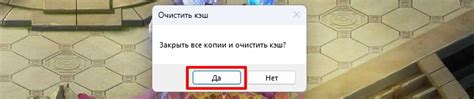
Процесс очистки кэша в приложении Фейсбук на Android, как правило, не занимает много времени и не приводит к потере личных данных. Однако, прежде чем выполнить эту операцию, убедитесь, что вы действительно хотите удалить все временные файлы и данные приложения.
Важно отметить, что очистка кэша может привести к некоторым изменениям в работе приложения. Например, после удаления временных файлов, приложение может загружаться медленнее на некоторое время, так как данные придется загружать заново.
Чтобы подтвердить очистку кэша в Фейсбук на Android, следуйте указанным ниже шагам:
- Откройте на устройстве меню настроек Android.
- Найдите и выберите "Приложения" или "Управление приложениями" в списке настроек.
- Найдите и выберите приложение Фейсбук из списка установленных приложений.
- В открывшемся окне информации о приложении, найдите и выберите "Очистить кэш".
- Подтвердите очистку кэша, выбрав соответствующую опцию в появившемся диалоговом окне.
После подтверждения очистки кэша, приложение Фейсбук на Android начнет удаление временных файлов и данных. Подождите, пока процесс завершится полностью. После этого вы сможете продолжить использовать приложение как обычно, однако, его работа может некоторое время занимать больше времени из-за необходимости загружать данные заново.
Очистка кэша может помочь решить определенные проблемы, связанные с приложением Фейсбук на Android, такие как замедленная работа или неправильное отображение контента. Если у вас возникли какие-либо проблемы после очистки кэша, попробуйте перезапустить устройство или обновить приложение до последней версии.
Перезапустите приложение Фейсбук

Если вы заметили какие-либо проблемы с работой приложения Фейсбук на своем устройстве Android, одним из самых простых способов решения может быть его перезапуск. Перезапуск приложения позволяет обновить его состояние и избавиться от возможных проблемных значений в кэше.
Для перезапуска приложения Фейсбук можно воспользоваться следующими шагами:
| Шаг 1 | На вашем устройстве Android найдите значок приложения Фейсбук на главном экране или в списке приложений и нажмите на него. |
| Шаг 2 | Когда приложение откроется, нажмите и удерживайте кнопку "Домой" (традиционно это центральная кнопка внизу экрана) в течение нескольких секунд, чтобы открыть окно переключения задач. |
| Шаг 3 | В окне переключения задач найдите значок приложения Фейсбук и смахните его влево или вправо, чтобы закрыть его. |
| Шаг 4 | Теперь приложение Фейсбук полностью закрыто. Чтобы перезапустить его, найдите его значок снова на главном экране или в списке приложений и нажмите на него, чтобы открыть его заново. |
После перезапуска приложение Фейсбук должно работать более стабильно и без проблем.
Проверьте, был ли успешно очищен кэш
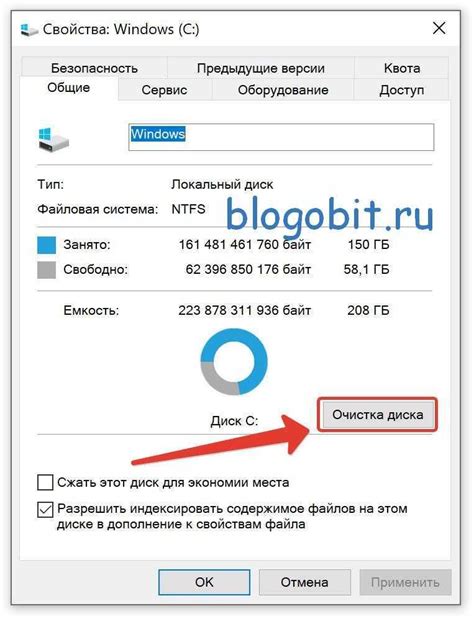
После выполнения приведенных выше шагов вы можете проверить, был ли успешно очищен кэш Facebook на вашем устройстве Android:
Откройте приложение Facebook на своем телефоне или планшете.
Войдите в свою учетную запись, используя свои учетные данные.
Проверьте, отображаются ли ваши последние обновления ленты новостей. Если вы не видите новых сообщений или фотографий с момента очистки кэша, значит кэш был успешно очищен.
Примечание: После очистки кэша Facebook может заново загружать изображения и другие данные, что может занять некоторое время и потребовать дополнительного использования мобильных данных или Wi-Fi-соединения. Пожалуйста, имейте это в виду, если вы планируете пользоваться Facebook без подключения к Интернету.



